Troviのアドウェアの問題の徹底した調査からステミング、このガイドでは、感染したコンピュータ上で、その機能、目的、影響をカバーし、このウイルスの除去に支援を提供しています。
秘密のサイバー犯罪の地下には、怪しげなウェブマーケティングを通じてクリエイターに利益を大量に持っている間ユーザーのプライバシーを侵害するPC感染を生産し、分散さし続ける。 Troviと呼ばれるアプリケーションは、その種の他の多くのコンピュータの脅威よりも、おそらくより正確に前述のフレームワークに収まります。Trovi検索は、このアドウェアは、影響を受けるオペレーティングシステムのインターネット利用ファセットを損なうとしても知られている。フォーカスのその主なポイントは、IE、FirefoxとChromeの用のホームページとお気に入りの検索プロバイダーの設定がツイストとなり、代わりに被害者によって定義された値のTrovi.comを解決し始めるユーザーの好み、のようなものである。このプロセス本当に悲しい部分は、それが通常のアプリでは、常に通過承認パターンに固執するしないことです。すべてのすべてで、WebブラウザやWeb検索の試行を開くの任意のインスタンスは、右次のようになりスクリーンショットそのうちのページが表示されてきます。
この着陸地点は危険ですか?可能性が高いではない、むしろイエスより:それは不明瞭化のスクリプトを持っていないですが、またそれは、任意のドライブバイダウンロードをホストしません。しかし、それは、彼らはあなたが本当にで始まるように、問題のサービスを使用するにオプトインしないこと述べないため、Trovi検索結果ページ全体にあまりにも多くの場所で表示される迷惑である広告を持っています。さて、スポンサーリンクやバナーは、それらが収入を得るので、楽しみにこの全体のビジネスをプッシュするものがあります。多くのコンピュータユーザーは、詐欺師用のTrovi.com大きな動機と大きなトラフィック収益化ボリュームを訪れるに強制されている。限りの不良インセンティブに関しては、このアドウェアはまた、プライバシーの懸念であるよりターゲットを絞った広告配置、プライベートウェブ•ブラウジングデータマイニングを実施することがわかった。
それはめったに自体として伝播しないため、ブラインド裏通りの活動を消して、適切Troviブラウザ拡張を見つけるしようとしています。より典型的にこのアドウェアは、いくつかの第三パーティ製のフリーウェアに付着し、一度PC内部、それ自身で破壊的な活動を開始する。この事実は、それはかなりトリッキーTroviサーチウイルスを削除することができます。そして、まだ、本記事のアドウェア除去部に示されている、なんとかだ。
Troviアドウェア自動除去
Troviウイルスの駆除を効率的に信頼性の高いセキュリティソフトウェアで実現することができます。自動クリーンアップ技術にこだわりは、感染のすべてのコンポーネントが完全にあなたのシステムから一掃ことを保証します。
- 推奨セキュリティユーティリティをダウンロードあなたのPCが起動し、コンピュータのスキャンオプションを選択することにより、悪意あるオブジェクトをチェックします Troviリムーバーをダウンロード
- スキャンが検出されたアイテムのリストが出てきます。お使いのシステムから削除アドウェアを取得するために脅威を修正]をクリックします。クリーンアッププロセスのこのフェーズを完了すると、感染を完全に根絶につながる可能性が最も高いです。しかし、マルウェアが良いためになくなって確認を検討するのは良い考えかもしれません。
コントロールパネルから問題ソフトのアンインストール
- ウィンドーズメニューから、コントロールパネルを選択して、プログラムの変更、アンインストールを選択して下さい(XP,ウィンドーズ8の場合)。プログラムのアンインストール(Vista、ウィンドーズ7の場合)

- プログラムのリストをよく見て、Troviを見つけて下さい。バグソフトを選択してアンインストール・変更を選択してください。
- アンインストール用ソフトが表示され、最も下にあるチェックボックスを選択してください(Troviを完全に削除するという意味です)。次を選択し、進みます。
- ポップアップ表示に「Yes」を選択してください
影響を受けたブラウザをリセットすることによりTroviを除去する
下記の手順はTroviがIE,ファイアーフォックス、クロームの中に変える設定などを元に戻します。数ステップがあります:悪意のある延長機能の削除、そしてこれだけで足りない場合にはブラウザーの初期化も行います。初期化となった場合には多少不便な点もあります。例えば、インストールされた延長機能の削除と個人データの削除(パスワード、キャッシュデータ、ブックマーク等々です)。Troviをクロームから削除
- クロームを起動し、クロームメニューアイコンをクリックし、ツール→延長機能を選択してください
- Troviに関連する延長機能を見つけて、ゴミ箱のアイコンをクリックしてください
- クロームを再起動して、問題が解決っされているかどうかをチェックします。もう大丈夫の場合にはこれ以上の設定の必要がありません。もしもTroviが残っている場合には下記の手順に従ってください。
- クロームを起動し、クロームメニューアイコンをクリックし、設定を選択してください

- 詳細設定の表示を選択します

- ブラウザー設定の初期化をクリックしてください

- ポップアップする警告をよくお読みになって、同意すれば初期化をクリックします

- クロームを再起動し、設定が有効になります
Troviをファイアーフォックスからの削除
- ファイアーフォックスではツール→延長機能を選択します
- 延長機能のタブを選択し、Trovi(もしくはTrovi Runtime)を見つけて、削除をクリックします
- ファイアーフォックスを再起動し、ブラウザーを使ってみて、問題が改善されたかどうかをチェックします。改善されてなければ、次の手順に従ってください
- ヘルプ→トラブルシューティング情報をクリックするか、URL入力のところにabout:supportを記入します

- ファイアーフォックスの初期化をクリックして、問題は解決されます。

- ファイアーフォックスを再起動し、設定が有効になります
TroviをIEからの削除
- IEを起動し、ツール→延長機能の管理へお進みください
- ツールバーを選択し、Troviの関連アイテムを見つけて下さい。TroviAPIを忘れずに、それぞれの関連アイテムを右クリックし、削除します。
- IEを再起動し、具合をチェックします。TroviのCMが出ていなければこれで終わりです。まだCMが表示されている場合には下記の手順に従ってください。
- ツール→インターネットオプションへお進みください

- 詳細のタブを選択し、初期化をクリックしてください

- 個人設定の削除のチェックボックスが選択されているかどうかをチェックしてから初期化とお押し下さい。

- インターネットエクスプローラを再起動し、設定が有効になります
Troviが完全に削除されたかどうかを確認してください
手動のクリーンアップ手法を選んだ場合、アドウェアのいくつかの断片は、オペレーティングシステムやレジストリエントリ内に難読化オブジェクトとして残っている可能性があります。Troviウイルスの悪質なコンポーネントが残っていないことを確認するために、信頼性の高いマルウェアセキュリティスイートでコンピュータをスキャンしてください。
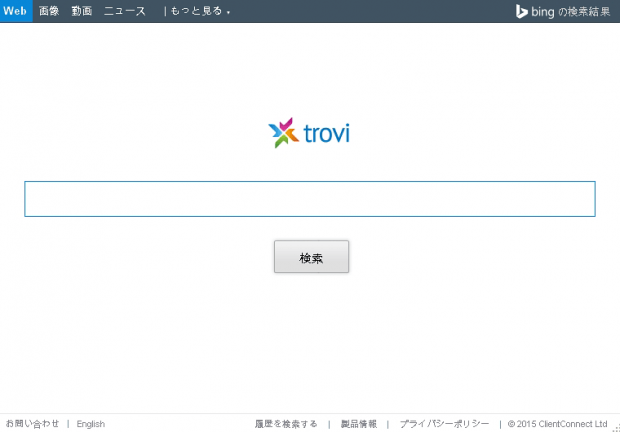










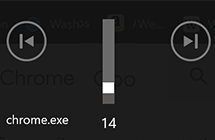
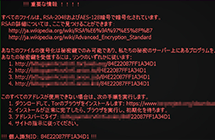
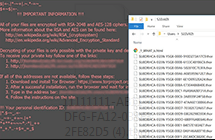
ここにコメント